Wilt u weten hoe u een groepsbeleid kunt gebruiken om de incognitomodus van Google Chrome als standaard te configureren? In deze zelfstudie laten we u zien hoe u een groepsbeleid maakt om de Chrome-incognitomodus automatisch te configureren op alle computers in het domein.
• Windows 2012 R2
• Windows 2016
• Windows 2019
• Windows 2022
• Windows 10
• Windows 11
Uitrustingslijst
Hier vindt u de lijst met apparatuur die wordt gebruikt om deze zelfstudie te maken.
Deze link toont ook de softwarelijst die wordt gebruikt om deze zelfstudie te maken.
Windows Gerelateerde zelfstudie:
Op deze pagina bieden we snel toegang tot een lijst met zelfstudies met betrekking tot Windows.
Zelfstudie GPO - Incognitomodus van Chrome forceren
Download op de domeincontroller de nieuwste versie van de Google Chrome-sjabloon.

Haal het ZIP-bestand met de naam POLICY_TEMPLATES.
In ons voorbeeld zijn alle bestanden op de hoofdmap van een map met de naam DOWNLOADS geplaatst.

Toegang tot de map met de naam WINDOWS en kopieer de ADMX-bestanden naar de map Beleidsdefinities.
Toegang tot de juiste taalsubdirectory.
Kopieer de ADML-bestanden naar de juiste taalmap in de beleidsdefinities.
Open op de domeincontroller het hulpprogramma voor groepsbeleidsbeheer.

Een nieuw groepsbeleid maken.

Voer een naam in voor het nieuwe groepsbeleid.

In ons voorbeeld werd de nieuwe GPO genoemd: MY-GPO.
Vouw in het scherm Groepsbeleidsbeheer de map met de naam Groepsbeleidsobjecten uit.
Klik met de rechtermuisknop op het nieuwe groepsbeleidsobject en selecteer de optie Bewerken.

Vouw in het scherm van de groepsbeleidseditor de map Gebruikersconfiguratie uit en zoek het volgende item.
Open de map met de naam Google Chrome.

Schakel de beschikbaarheid van het item met de naam Incognitomodus in.
Selecteer de optie Incognitomodus geforceerd.
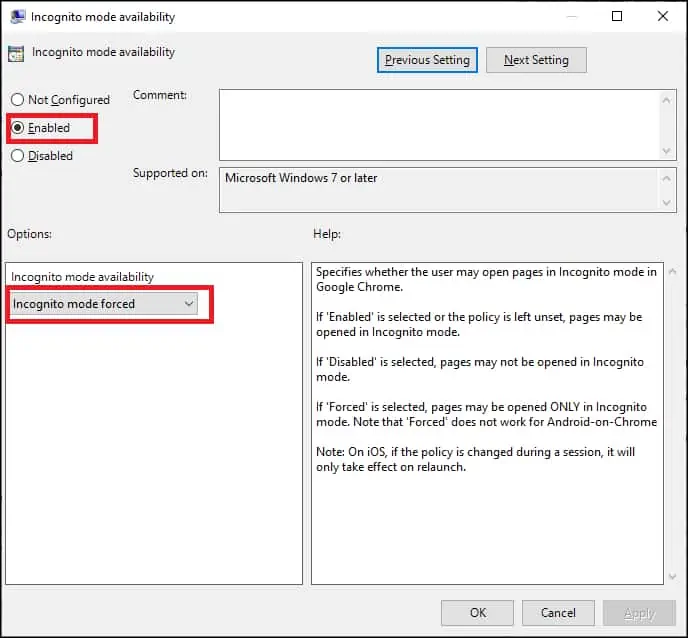
Als u de configuratie van het groepsbeleid wilt opslaan, moet u de editor groepsbeleid sluiten.
Gefeliciteerd! Je bent klaar met de GPO creatie.
Zelfstudie GPO - Chrome Incognito-modus
Klik op het scherm Groepsbeleidsbeheer met de rechtermuisknop op de gewenste organisatie-eenheid en selecteer de optie om een bestaand GPO te koppelen.

In ons voorbeeld gaan we het groepsbeleid met de naam MY-GPO koppelen aan de wortel van het domein.

Na het toepassen van de GPO moet u 10 of 20 minuten wachten.
Gedurende deze periode wordt de GPO gerepliceerd naar andere domeincontrollers.
Controleer op een externe computer of Chrome de incognitomodus afdwingt.
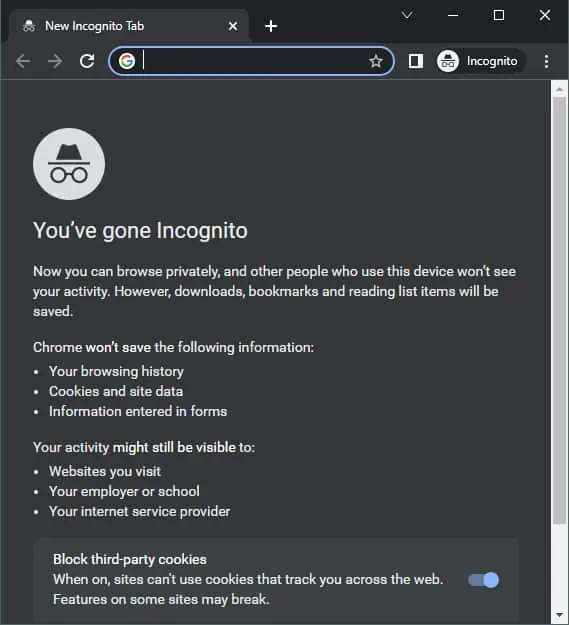
In ons voorbeeld hebben we een groepsbeleidsobject gebruikt om de Chrome-browser te configureren om de incognitomodus te forceren.
